Vlákno a prepojenie textových rámov InDesign CS5

Naučte sa, ako prepojiť (prepojiť) textové rámčeky v InDesign Creative Suite 5, aby medzi nimi mohol plynúť text a optimalizovať tak svoje publikácie.
Skúsení používatelia aplikácie Illustrator milujú príkaz Skryť. Použite ho, keď je objekt, ktorý chcete vybrať, zaseknutý za niečím iným alebo keď potrebujete vybrať jeden objekt a namiesto toho sa opakovane aktivuje iný.
Dobrá príležitosť na použitie príkazu Skryť je pri vytváraní textu v tvare. Ak chcete skryť tvar, postupujte takto:
Vytvorte tvar.
V tomto príklade vytvoríte elipsu.
Kliknite na pole Farba výplne v spodnej časti panela Nástroje aplikácie Illustrator a potom vyberte Okno → Vzorky.
Zobrazí sa panel Vzorkovníky.
Na paneli Vzorkovníky vyberte farbu výplne.
V tomto príklade je vybratá žltá. Na zdvihu nezáleží; toto je nastavené na Žiadne.
Kliknutím na tvar pomocou textového nástroja sa tvar skonvertuje na textovú oblasť a výplň a ťah sa skonvertujú na Žiadne. Ak chcete zachovať farebný tvar, musíte kópiu skryť.
Po výbere farebného tvaru vyberte Upraviť → Kopírovať; prípadne môžete stlačiť Ctrl+C (Windows) alebo ⌘ +C (Mac).
Tento krok vytvorí kópiu vášho tvaru.
Vyberte Upraviť → Prilepiť späť alebo stlačte Ctrl+B (Windows) alebo ⌘ +B (Mac).
Tento krok vloží kópiu vášho tvaru presne na zadnú stranu originálu.
Vyberte Objekt → Skryť alebo stlačte Ctrl+3 (Windows) alebo ⌘ +3 (Mac).
Kópia tvaru je teraz skrytá; to, čo vidíte, je váš pôvodný tvar.
Prepnite sa na textový nástroj jeho výberom na paneli nástrojov alebo stlačením T.
Pomocou kurzora prejdite cez okraj tvaru a zmeňte ho na nástroj Typ oblasti.
Na zadávanie textu do tvaru použite nástroj Typ oblasti.
Keď uvidíte, ako sa kurzor na vkladanie textu nafúkne, kliknite na okraj tvaru.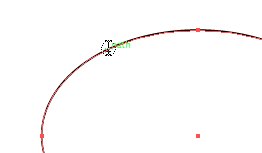
Kurzor na vkladanie textu na okraji tvaru.
Bod vloženia teraz bliká vo vnútri tvaru a atribúty výplne a ťahu tvaru sa zmenili na Žiadne.
Napíšte nejaký text.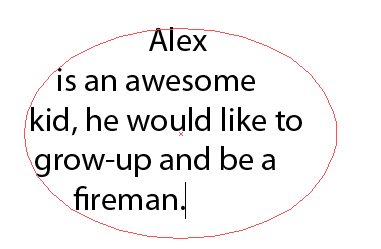
Napíšte priamo do tvaru.
Po dokončení zadávania textu vyberte Objekt → Zobraziť všetko alebo stlačte Ctrl+Alt+3 (Windows) alebo ⌘ +Option+3 (Mac).
Znovu sa zobrazí farebný tvar s textom v strede.
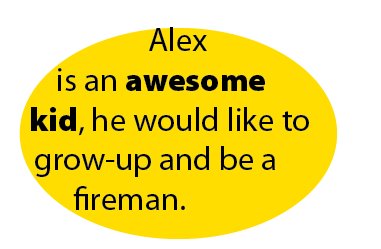
Skrytý tvar sa znova objaví za textom.
Príkaz Skryť použite kedykoľvek, keď chcete schovať predmety na neskoršie použitie. Tu je prísľub: Nič skryté v Illustratore sa nestratí. Stačí použiť príkaz Zobraziť všetko a všetky skryté objekty sa odhalia presne tam, kde ste ich nechali. (Škoda, že príkaz Zobraziť všetko nedokáže odhaliť, kde ste nechali kľúče od auta!)
Naučte sa, ako prepojiť (prepojiť) textové rámčeky v InDesign Creative Suite 5, aby medzi nimi mohol plynúť text a optimalizovať tak svoje publikácie.
Obrázky, ktoré importujete do dokumentov InDesign, môžu byť prepojené alebo vložené. Pochopte, kedy použiť každú metódu pre optimalizované publikovanie.
Adobe Photoshop CS6 vám umožňuje upravovať akcie. Naučte sa, ako upraviť akcie, aby ste dosiahli požadované výsledky pri práci s obrázkami.
Predtým, ako sa naučíte orezávať obrázky v aplikácii Adobe Illustrator, musíte najprv umiestniť obrázky. Preskúmajte, ako vložiť a prepojiť súbory a umiestniť text do cesty.
Adobe Illustrator v rámci Adobe CS5 ponúka pokročilé metódy pre efektívne usporiadanie a umiestňovanie ilustrácií. Prispôsobenie pravítka a sprievodcov vám pomôže dosiahnuť presné výsledky.
Naučte sa, ako zmeniť nastavenie dokumentu v InDesign Creative Suite 5 vrátane veľkosti strán a počtu strán. Toto je praktický sprievodca pre efektívnu prácu s dokumentmi.
Naučte sa, ako vytvoriť orezové cesty v Adobe Photoshop CS6 pre dokonalé siluety, ktoré sú vhodné na prenášanie do iných aplikácií na zalamovanie textu. Orezové cesty sú základom pre efektívnu prácu s grafikou.
Naučte sa, ako nastaviť zásady správy farieb vo Photoshope CS6, aby ste optimálne spravovali farebné profily a dosiahli presné farby vo svojich projektoch.
Adobe Creative Suite 5 (Adobe CS5) Dreamweaver ponúka efektívne metódy na úpravu tabuliek, vrátane pridávania a odstraňovania riadkov a stĺpcov. Naučte sa optimalizovať svoje tabulky pre lepšie SEO.
Pri navrhovaní v aplikácii Adobe Illustrator CC často potrebujete presnú veľkosť tvarov. Zmeňte veľkosť tvarov rýchlo pomocou nástroja Transformácia a rôznych techník.






